
ديسكهاي سخت (HDD) همچون آب و هوا در اروپا ميمانند، هرگز نميتوان به آنها اعتماد كرد! هر آن اين امكان وجود دارد كه با بروز مشكل فني، ديگر قادر نباشيم به محتويات با ارزش آنها دسترسي داشته باشيم. براي همين راهحلهايي وجود دارند تا از بروز چنين فجايع ديجيتالي اجتناب كرده و با بررسي مداوم و اطمينان از سلامت ديسك سخت، از فقدان ناگهاني اطلاعاتمان پيشگيري كنيم.
حتي اگر به طور مرتب از اطلاعات خود نسخه هاي پشتيبان تهيه ميكنيد، خرابي ديسك سخت به حد كفايت دردسر برايتان خواهد داشت؛ و اگر خبري از نسخه هاي پشتيبان نيست، آنگاه است كه چنين رويدادي يك فاجعه به شمار خواهد رفت. راهكارهايي وجود دارند تا از بروز چنين مصائبي پيشگيري كنيم.
DiskCheckup برنامهاي تحت ويندوز است كه به شما اجازه ميدهد با بهره از فناوري S.M.A.R.T (فناوري تحليل و گزارش خودكار) از سلامت ديسك سخت رايانهتان با خبر شده و در صورت بروز مشكل، پيش از تبديل شدن آن به فاجعه فرصت كافي براي نسخه برداري از اطلاعات حياتي خود را داشته باشيد.
به همين منظور ابتدا مطمئن شويد كه ديسك سخت شما از فناوري S.M.A.R.T پشتيباني ميكند، سپس نسبت به نصب DiskCheckup اقدام نماييد. جالب است بدانيد اغلب ديسكهاي سخت داخلي كه در 15 سال گذشته توليد شدهاند از اين امكان پشتيباني ميكنند. از اين گذشته اغلب سخت ديسكهاي خارجي به جز مواردي كه داراي اتصالات SCSI و RAID هستند نيز توسط اين برنامه پشتيباني ميشوند.
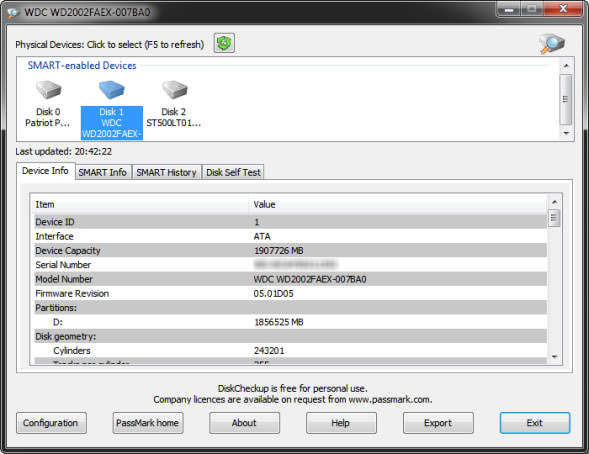
پس از نصب برنامه ميتوانيد به زبانه (تب) Device Info (اطلاعات قطعه) رفته و از كليه جزئيات مربوط به سخت ديسك خود مطلع شويد. مواردي چون مدل، شماره سريال، ظرفيت و سختافزار مربوط به آن گزارش ميشود.
در زبانه S.M.A.R.T نيز مي توانيد به فهرستي از خصوصيات مربوط به اين فناوري و تاريخ TEC (شرايط مربوط به آستانه تحمل) دسترسي داشته باشيد.
در دو زبانه آخر نيز به تاريخچه S.M.A.R.T و آزمونهايي كه بر روي درايو مربوطه صورت گرفته، دسترسي خواهيد داشت. براي فعالسازي اين تاريخچه لازم است تا بر روي دكمه تنظيمات كليك كرده و سپس كادر كنار عبارت ضبط S.M.A.R.T - Record S.M.A.R.T. attributes for TEC computation را فعال كنيد.
اگر قابليت رفرش خودكار را فعال كردهايد بازه زماني اين عمل نبايد كوتاه تنظيم شود، چرا كه فايلهاي باينري محتوي اطلاعات مربوطه، بسيار بزرگ و حجيم ميگردند. بسته به تنظيمات، مي توانيد قابليت نمايش كادر اطلاع رساني را فعال كنيد يا اينكه اطلاعات مربوطه را در صندوق پست الكترونيكي دريافت كنيد.
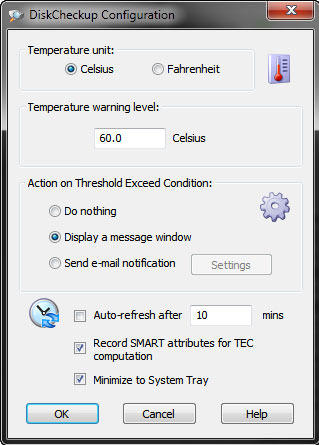
در نظر داشته باشيد كه تاريخ TEC پيش بيني شده زماني نمايش داده ميشود كه حداقل سه مقدار عددي ست شده باشد و بين آنها تفاوت وجود داشته باشد. همچنين اگر مقادير مربوط به S.M.A.R.T تغيير نكنند، با پيغام N/A (مقاديري موجود نيست) مواجه ميشويد.
 دانلود آهنگ جديد مهدي احمدوند به نام خلسه
دانلود آهنگ جديد مهدي احمدوند به نام خلسه دانلود آلبوم اوردوز ۳
دانلود آلبوم اوردوز ۳ دانلود آهنگ جديد بهنام باني به نام تويي انتخابم
دانلود آهنگ جديد بهنام باني به نام تويي انتخابم دانلود آهنگ جديد سينا شعبانخاني به نام هيس
دانلود آهنگ جديد سينا شعبانخاني به نام هيس